- HOME
- Raise3D Pro3 HSシリーズ
- Raise3Dの強み
商品
ソフトウェア
- フィラメント-OFP
消耗品
修理部品
- 導入事例
- ウェビナー
サポート
- 会社概要
- 見積依頼

有効にすると、モデルの色を設定し、造形ノズルを選択できます。
(プリンターをデュアルノズルのプリンターとして設定している場合)
マウスを左ドラッグすることで、表示の場合はモデルをさまざまな角度で表示することもでき、
パンの場合は表示角度はそのままで位置を変えて表示できます。
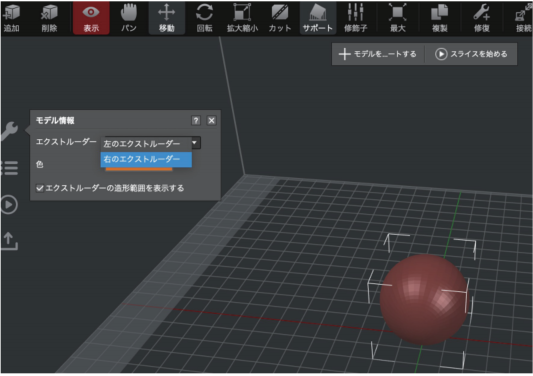
X、Y、Z に数値を入力するか矢印にカーソルを合わせドラッグすることでモデルを移動出来ます。
「インチ」にチェックを入れると単位をインチに変更できます。
「造形範囲内に配置する」にを有効にすると、選択したモデルがプラットフォームの範囲ではなく、
エクストルーダーの造形範囲の中央に配置されることを意味します。
「中央に移動」を選択すると、モデルをプラットフォームの中心に移動させます。
「ベッド上に配置」を選択するとプラットフォーム上にモデルを移動させます。
「全てのモデルを配置」を選択すると、複数モデルが選択された状態であればモデルが全て自動的に配置されます。
注:順番造形の機能が有効になっている場合、モデルは造形ヘッドの占有領域に従って配置されます。
「整列」を選択すると、複数のモデルを同時に造形するときに、
3D 設計ソフトウェアでモデルをデフォルトの位置に整列させることを指します。
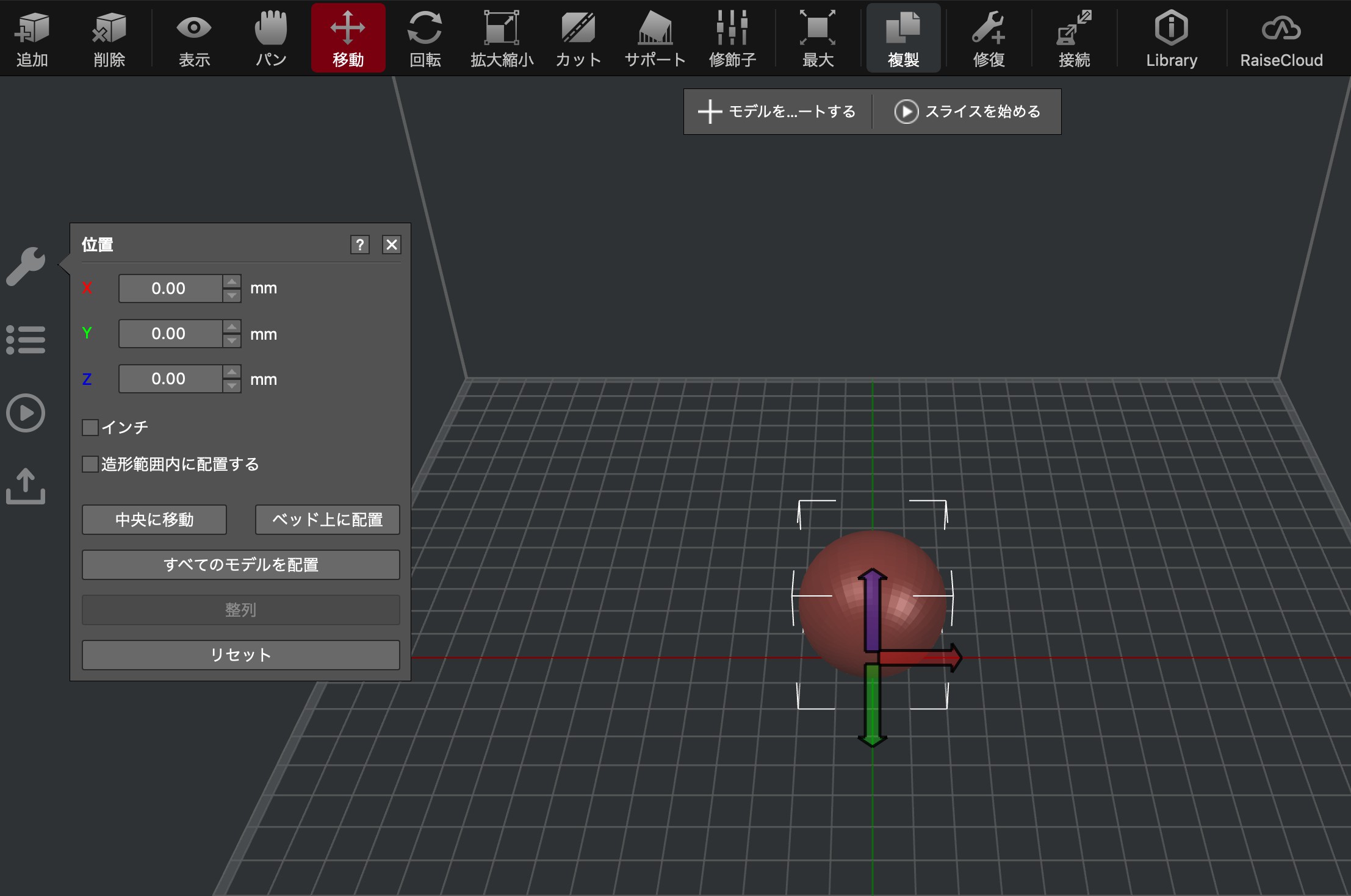
左ボタンを押したままマウスで円をドラッグ、もしくは数値を入力、矢印アイコンで角度を変えることができます。
「絶対座標での変形」は、プリンターの座標軸に基づきます。
「ローカルファーム」は、モデルの座標軸に基づきます。
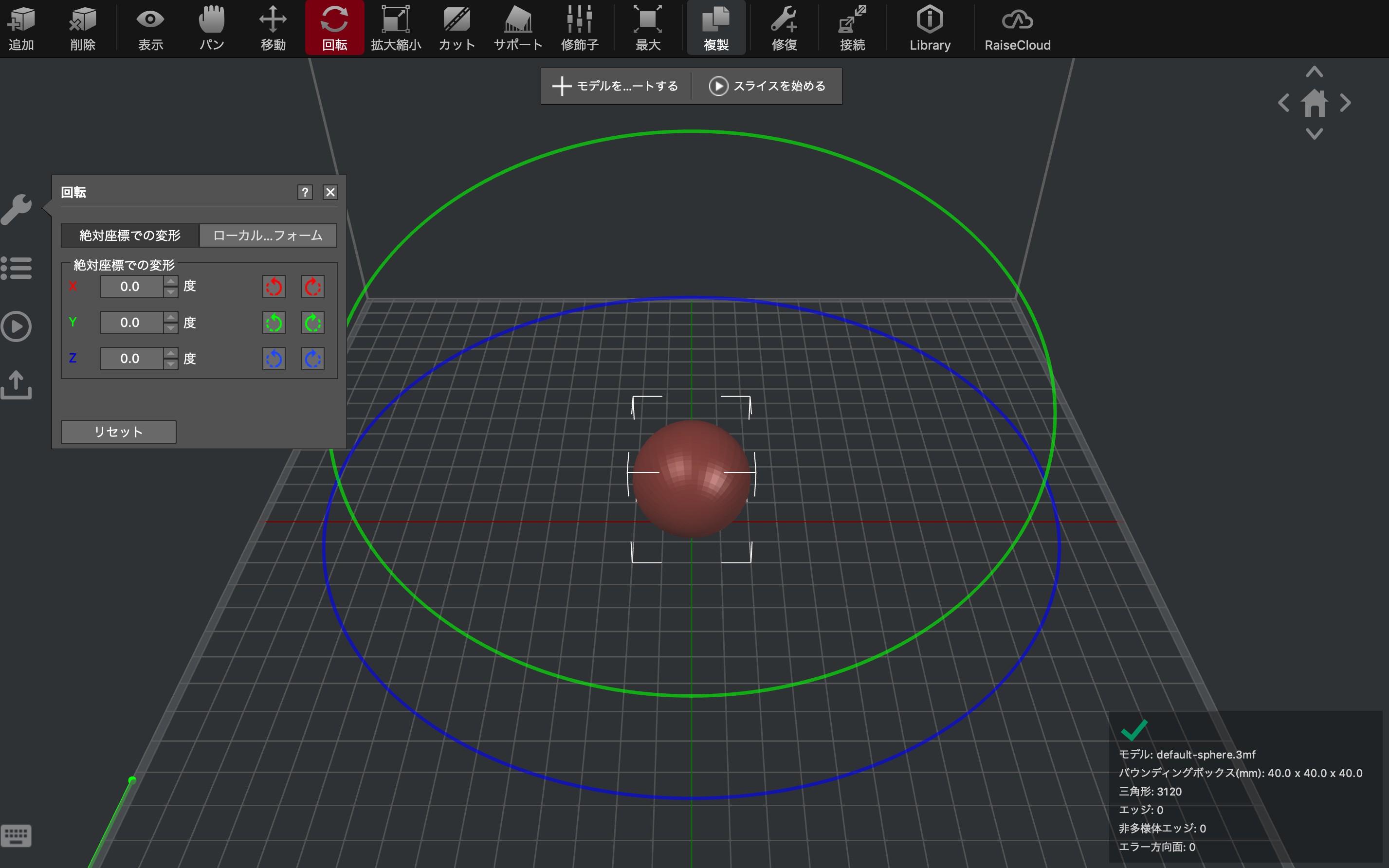
左ボタンを押したままマウスで円をドラッグ、もしくは数値を入力、矢印アイコンで角度を変えることができます。
「絶対座標での変形」は、プリンターの座標軸に基づくスケールを指します。
「ローカル…フォーム」は、モデルの座標軸に基づくスケールを指します。
「均等スケーリング」にチェックを入れると X,Y,Z の収縮拡大率が連動します。
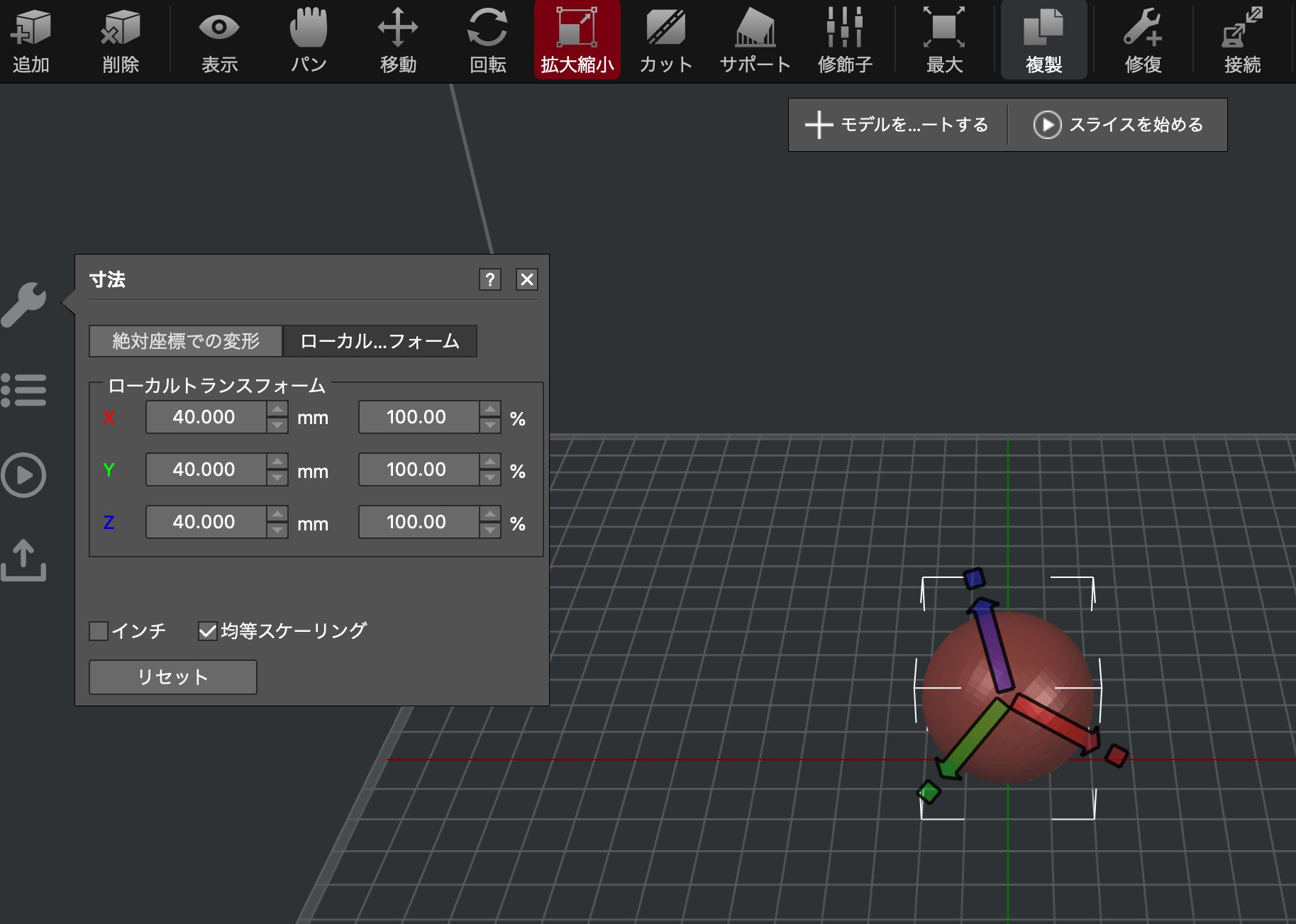
青い面をマウスの左ボタンを押しながらカラーの線をドラックして移動や回転をさせるか、
数値を入力して「カットする」をクリックすると1つのモデルを2つに分解できます。
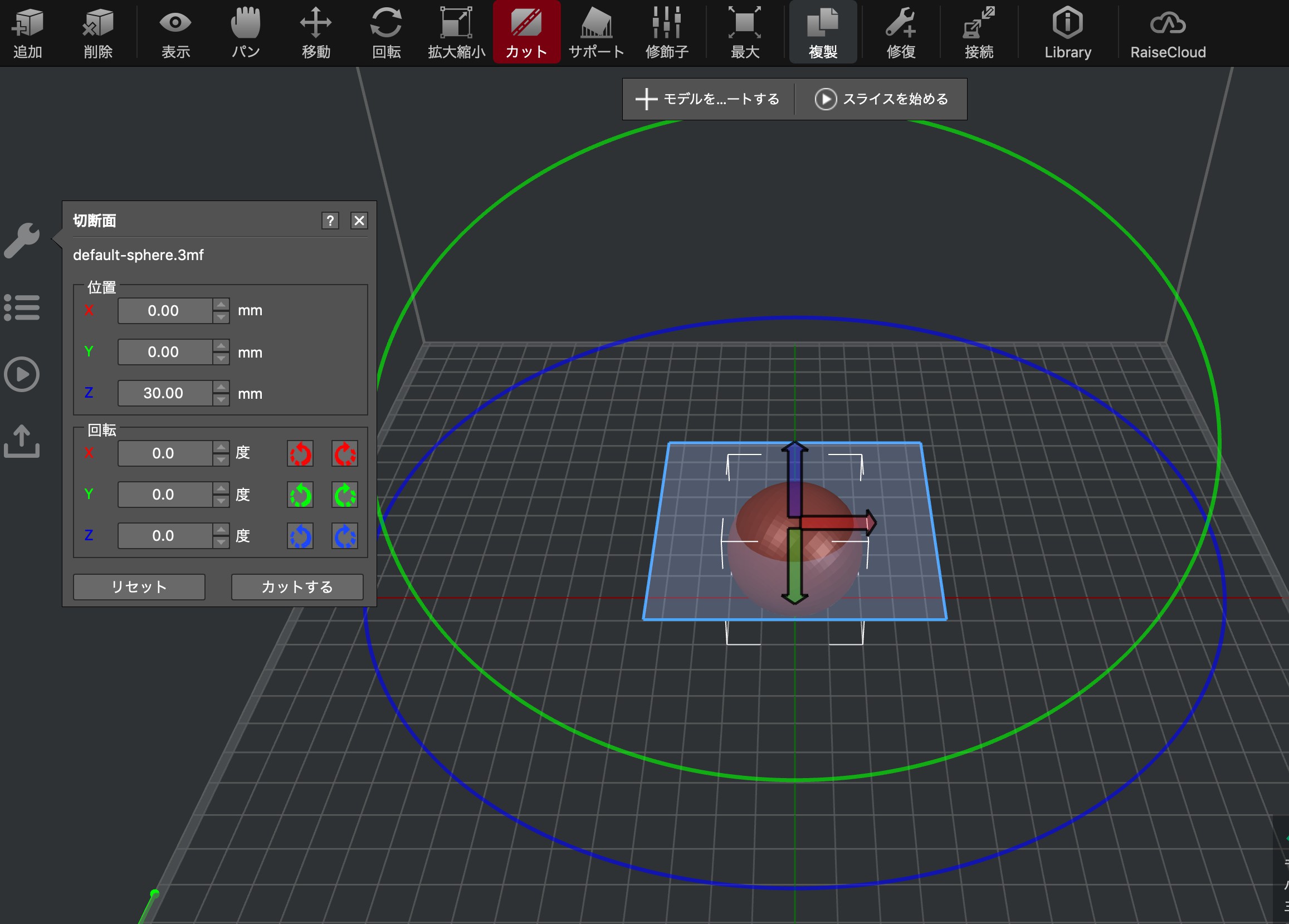
「自動でサポートを生成する」をクリックすると「自動サポート」の設定でサポート材が生成されます。
【自動でサポートを生成する】
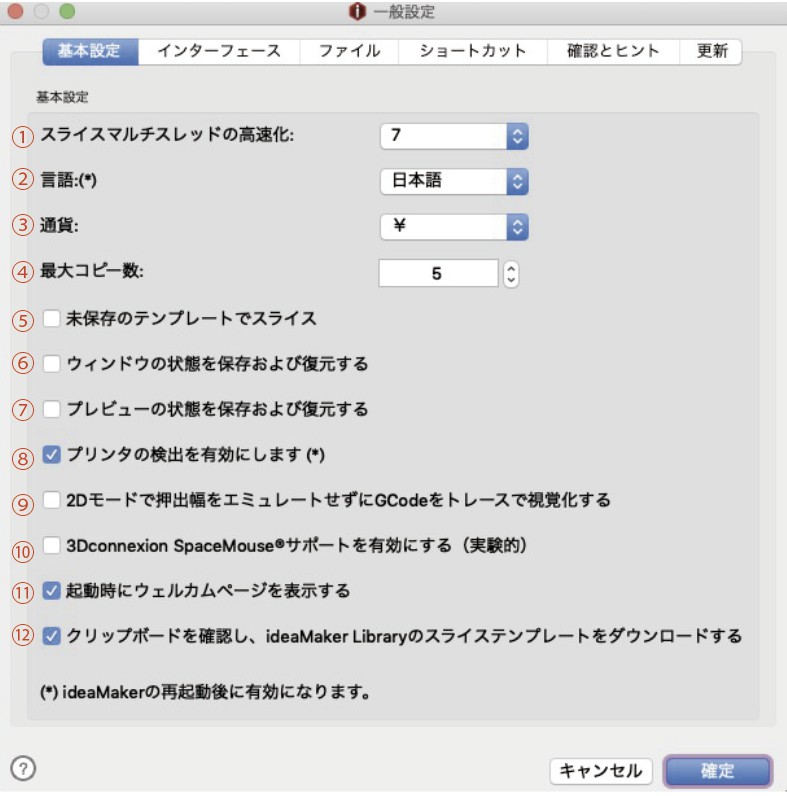
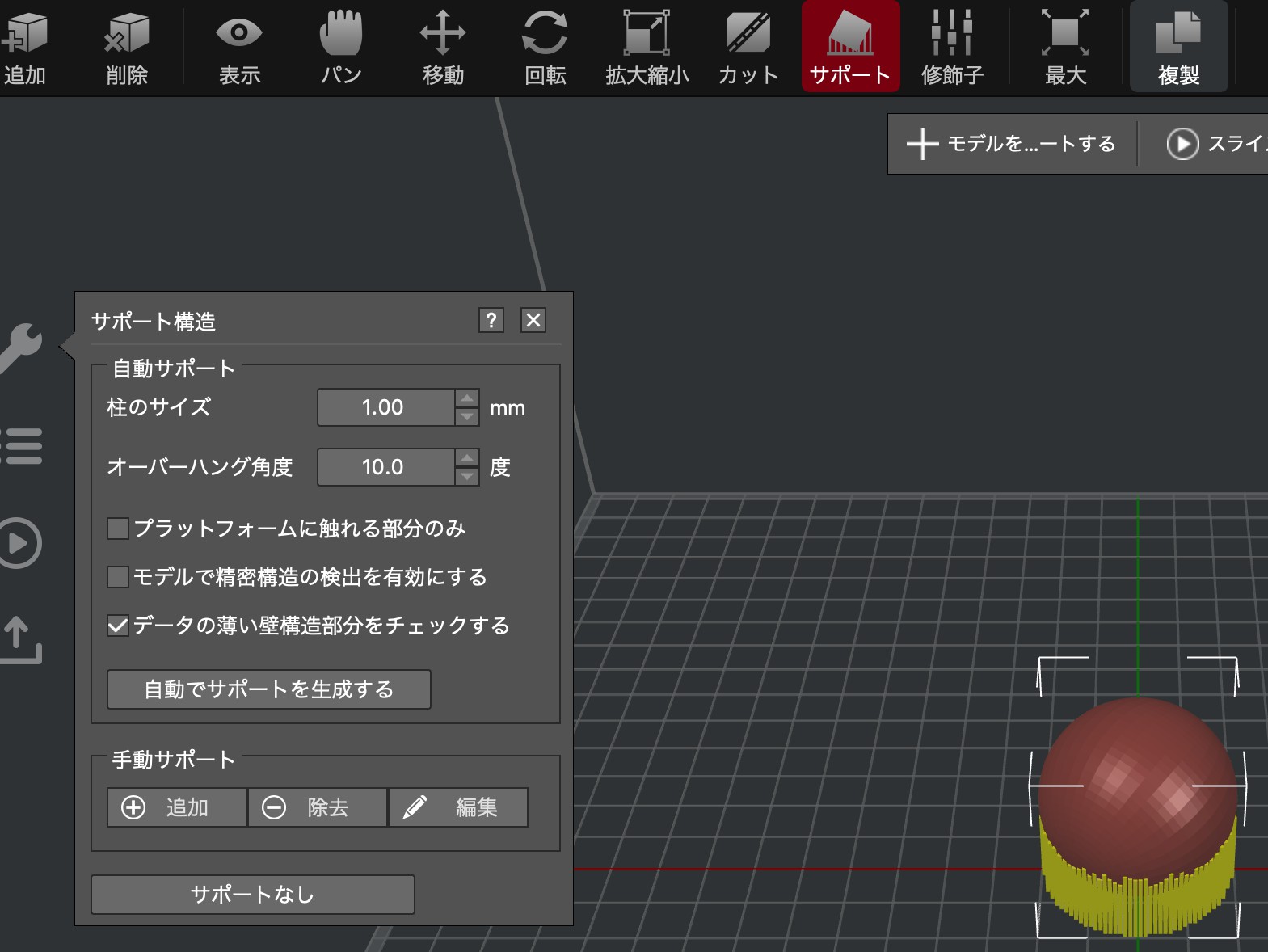
「柱のサイズ」はサポートの柱1本の幅を設定できます。
「オーバーハング角度」で設定した角度以上の箇所にサポートを生成します。
(実際のオーバーハング角度がこの値より小さい場合、サポートは生成されません。)
「プラットフォームに触れる部分のみ」にチェックを入れた場合は、
プラットフォーム底面から直接生成されるサポートのみ生成されます。
「モデルで精密構造の検出を有効にする」にチェックを入れた場合は、
プラットフォームに触れてない小さなモデル部分を自動的に検出して、
保持するための適切なサポートを生成します。
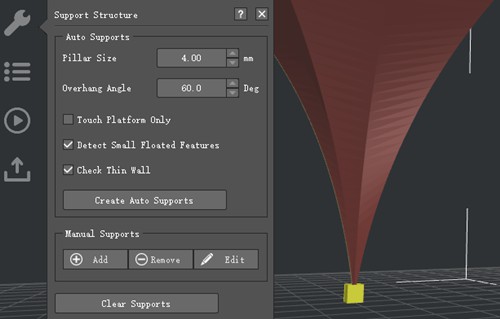
「データの薄い壁構造部分をチェックする」にチェックを入れると、モデルが「薄い壁」の構造である場合、
ideaMaker は移動の動きや擬似ポイントを自動的に作成します。
そうでない場合、薄い壁の構造を検出せず、サポートを生成しません。
【自動サポート】
「追加」をクリックすると下画像のように柱が出てきます。
任意の箇所でクリックするとその時点でサポートが生成されます。
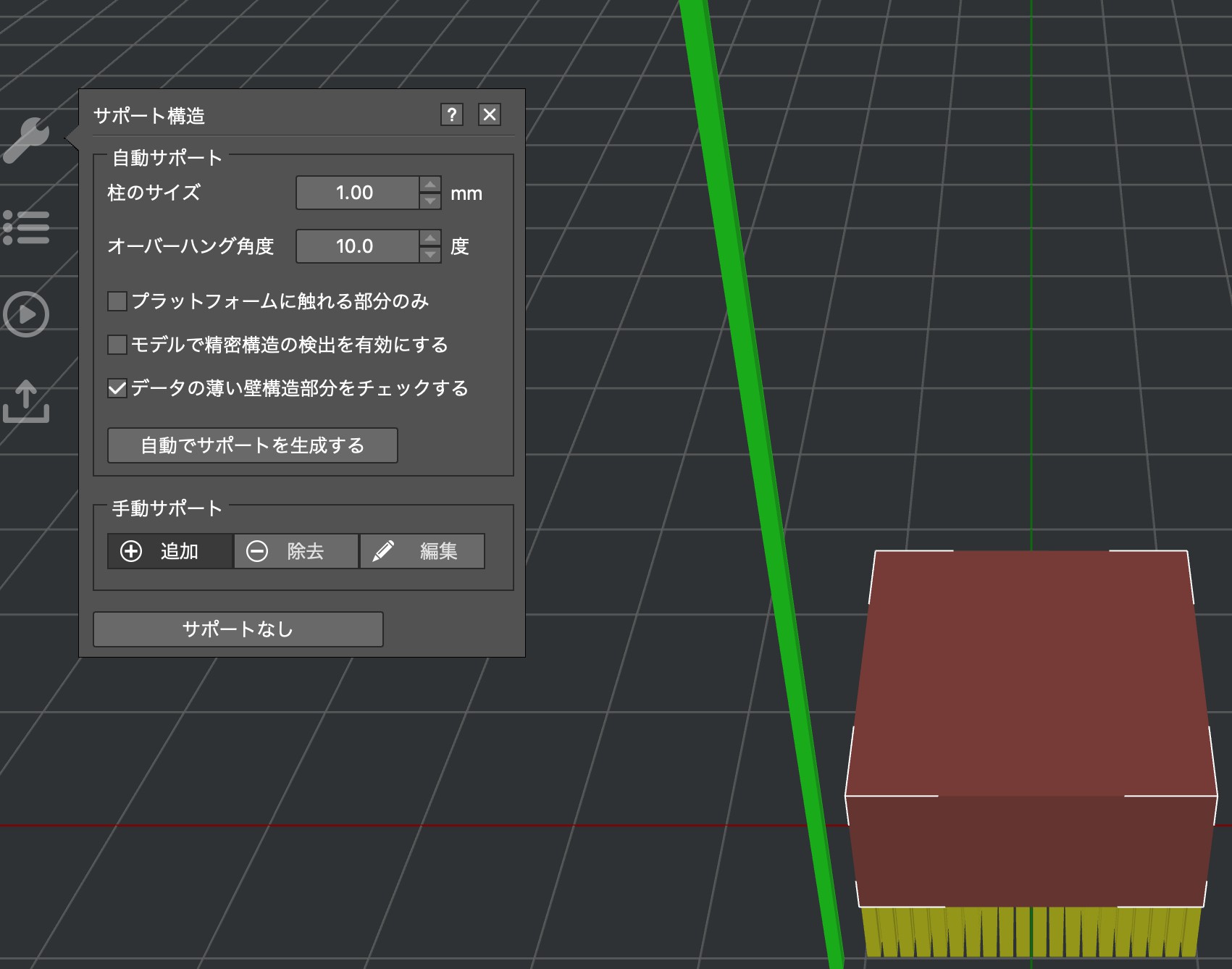
「削除」をクリックするとカーソルを合わせた箇所が水色になります。
更にクリックすると水色箇所のサポートが削除されます。

「編集」をクリックするとカーソルを合わせた箇所が水色になります。
更にクリックすると水色のサポートが入力した柱の位置、柱の高さに編集されます。

親モデルに修飾子モデルを重ならせることで、重なる部分のパラメーター設定を独自で調整できます。
この機能により、特定部分の調整ができるようになりました。
修飾子は修飾子モデルをモデルの設定部分と、サポートの設定部分としての2パターンでお使いいただけます。
・設定方法【モデルの設定部分】
①データを選択し「修飾子」アイコンをクリックします。
②左横の画面の「修飾…する」横の三角マークをクリックし、修飾子データの形状を選択します。
③「種類」から「親モデルと重なるスライス設定を修正します」を選択します。
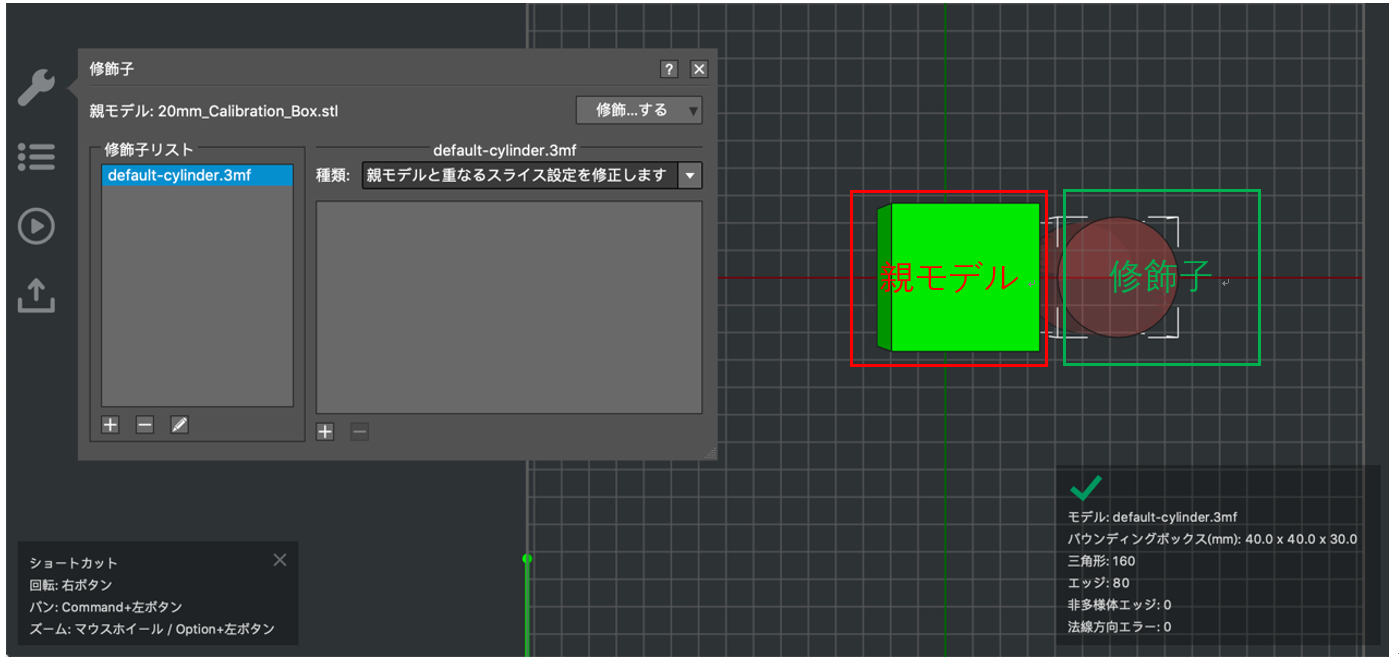
④重ねたい場所に修飾子モデルを重ねてから、「種類」下にある「+」をクリックし、
重なる部分のパラメーターの調整をします。
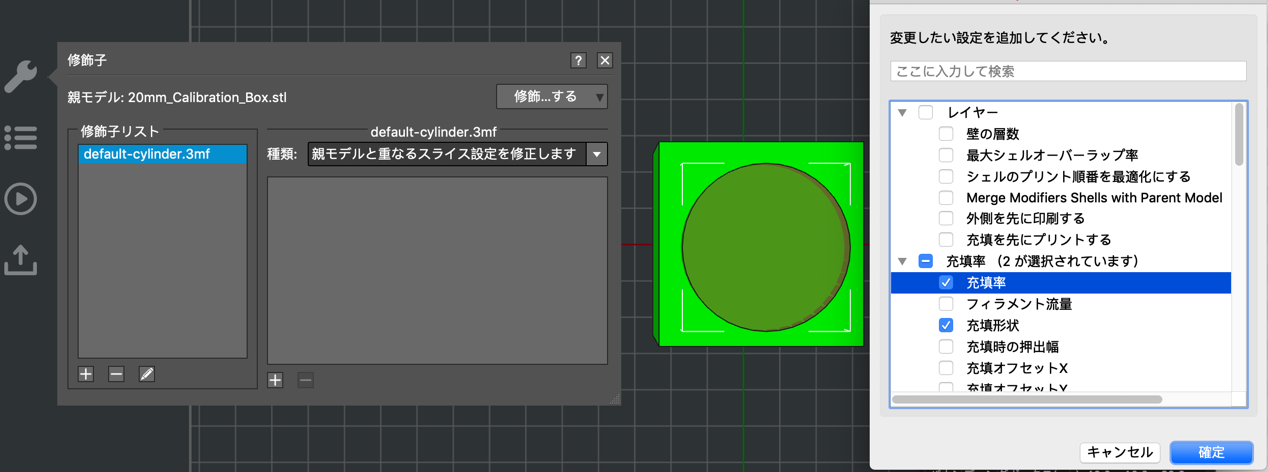
ここで、修飾子モデルを親モデルの真ん中に重ね、重なる部分の「充填率」と「充填形状」を調整してみます。
親モデルの充填率は 15% で、充填形状は三角形にして、重なる部分の充填率は30%で、充填形状をキュービックにします。
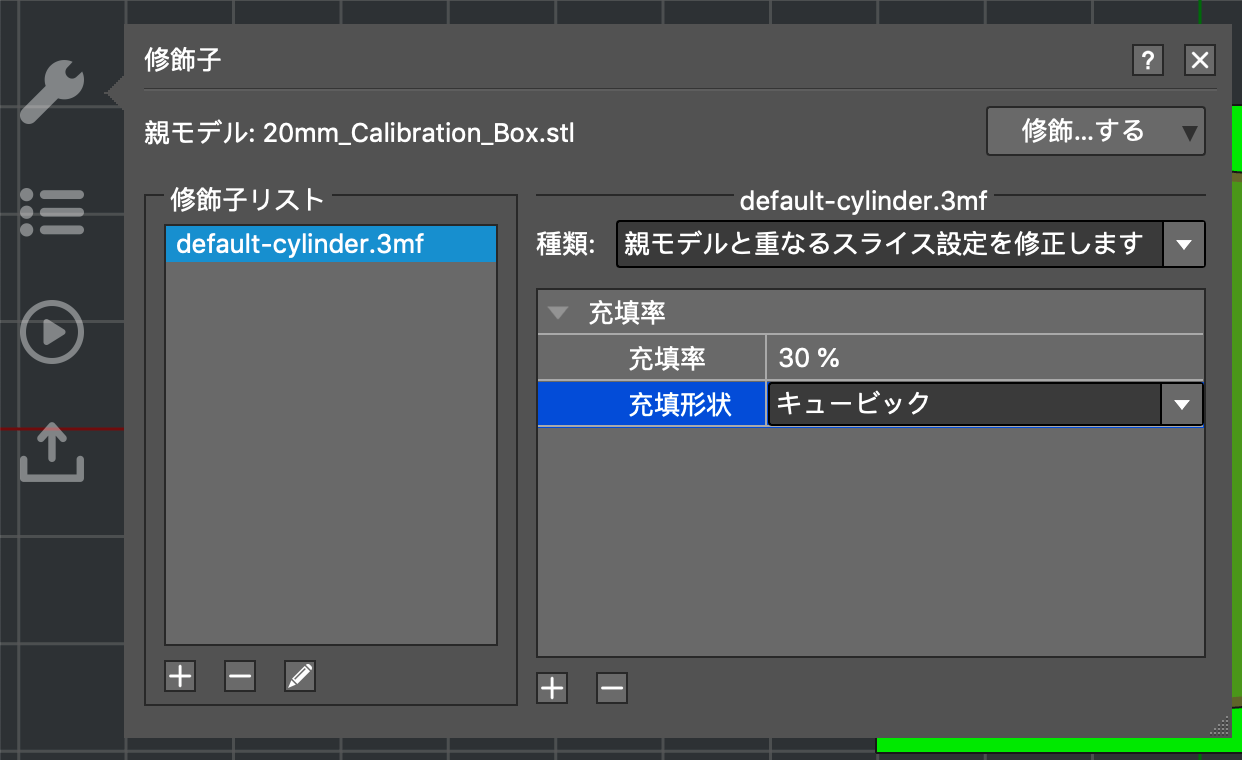
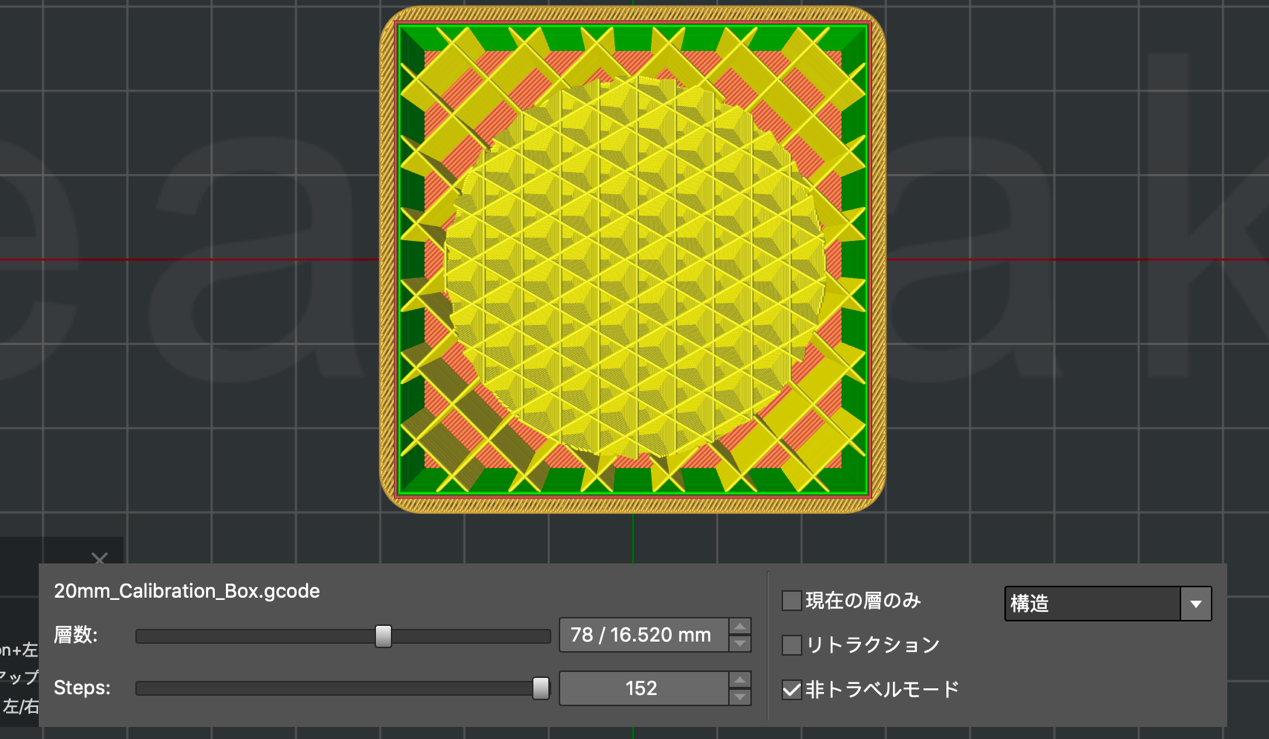
・設定方法【サポートの設定部分】
①データを選択し「修飾子」アイコンをクリックします。
②左横の画面の「修飾…する」横の三角マークをクリックし、修飾子データの形状を選択します。
③「種類」から「サポート構造」を選択します。
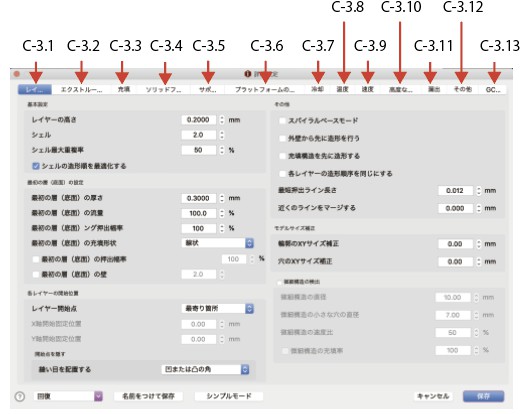
④重ねたい場所に修飾子モデルを重ねてから、「種類」下にある「+」をクリックし、
重なる部分のパラメーターの調整をします。

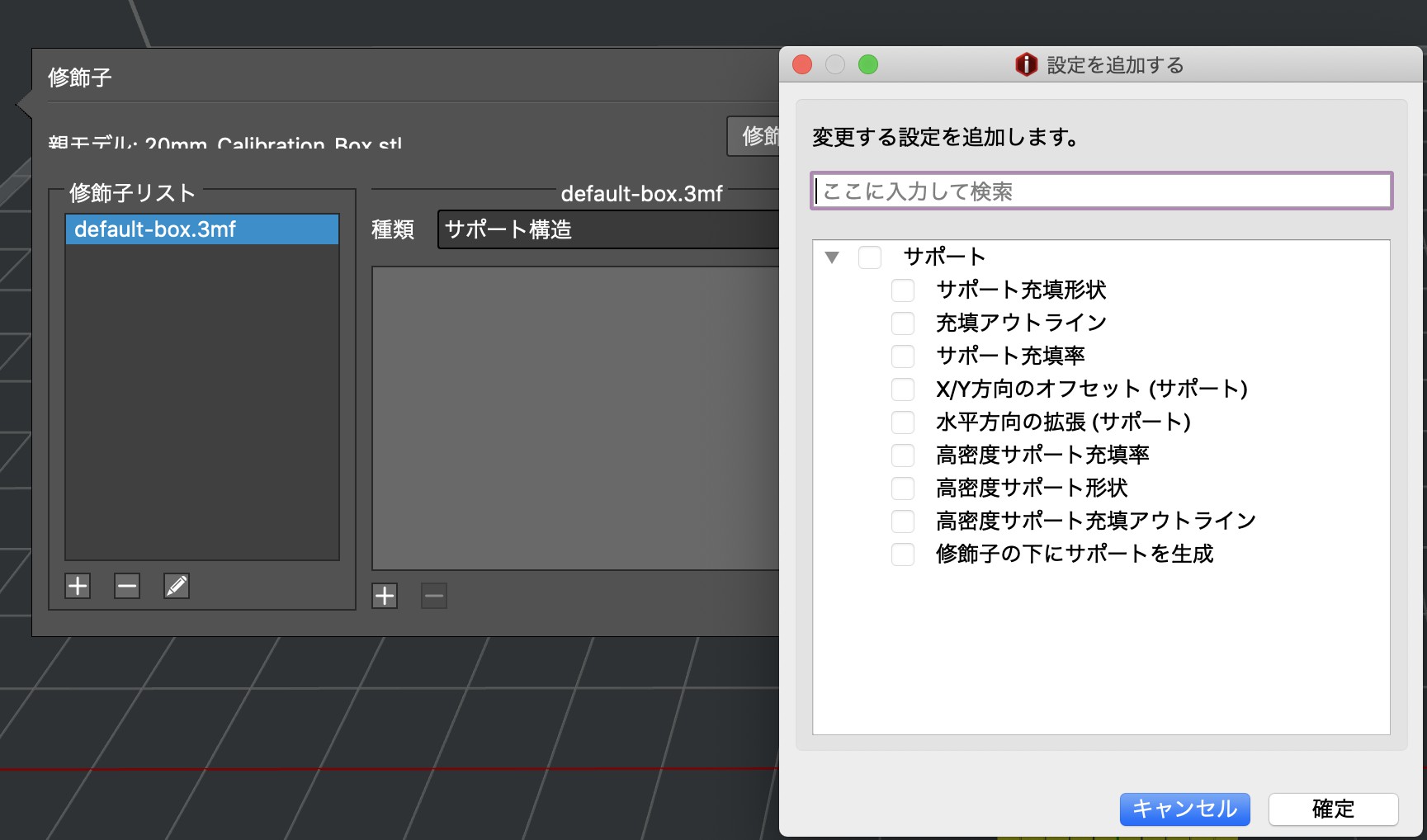
ここで、修飾子モデルを親モデルの真ん中に重ね、重なる部分の「充填率」を調整してみます。
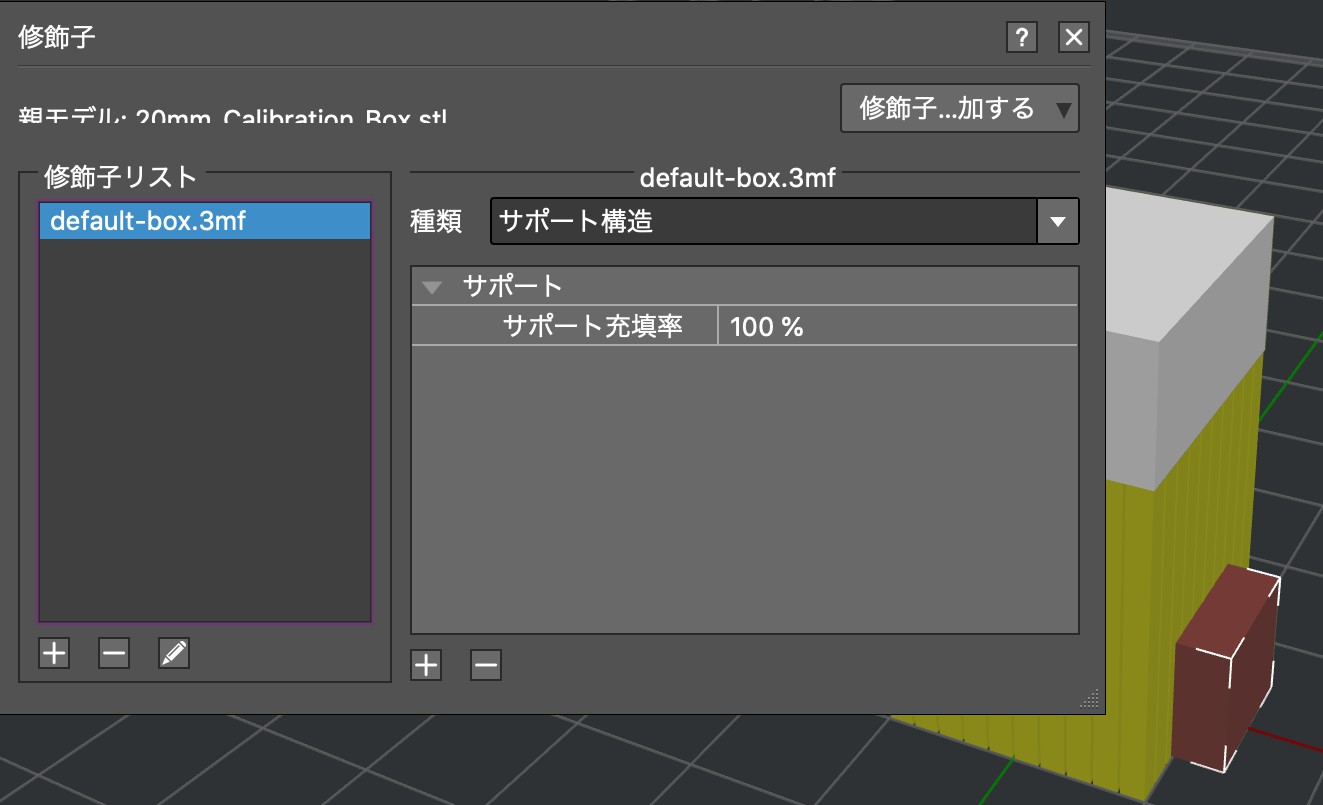

・設定方法【修飾子と重複する箇所のサポートを生成しない】
①データを選択し「修飾子」アイコンをクリックします。
②左横の画面の「修飾…する」横の三角マークをクリックし、修飾子データの形状を選択します。
③「種類」から「親モデルとの重複部分でサポートしない」を選択します。
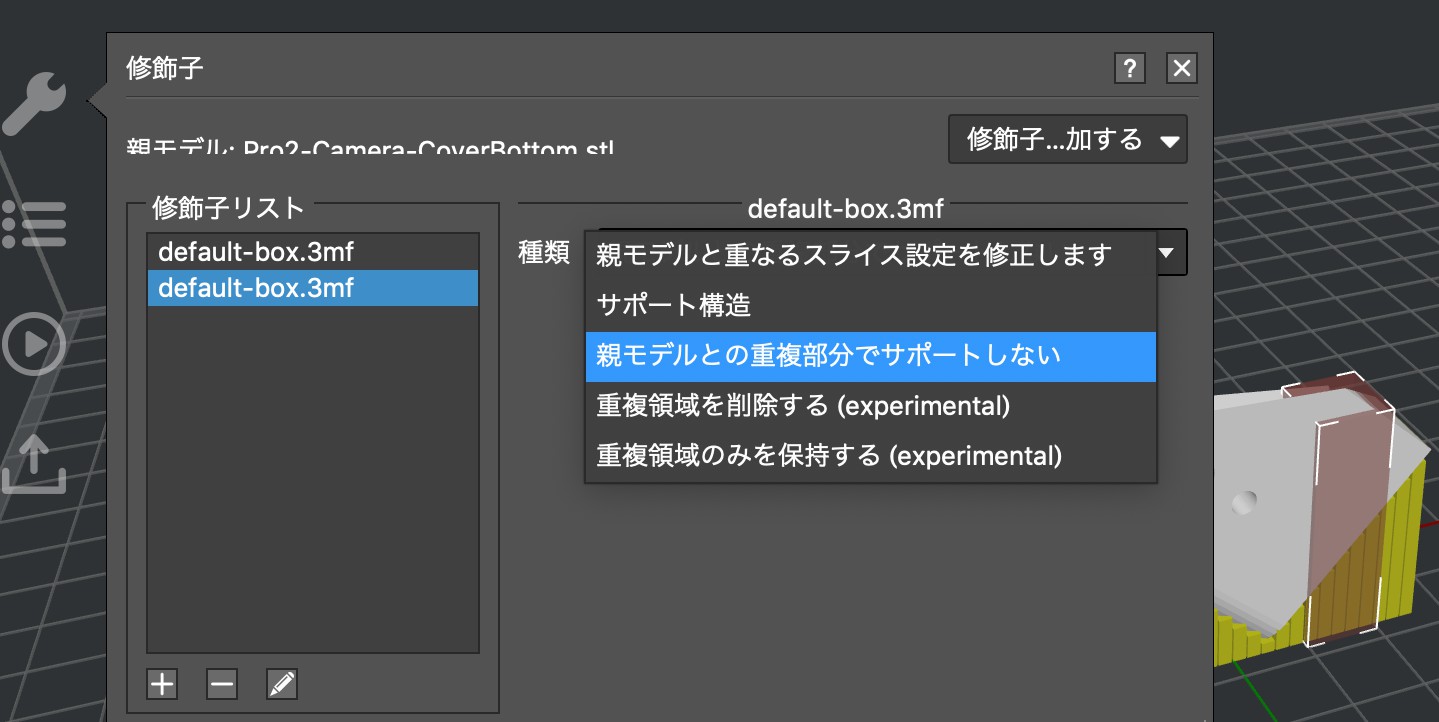
④重ねたい場所に修飾子モデルを重ねます。

⑤スライスをすると修飾子と重なった部分のサポートが生成されません。
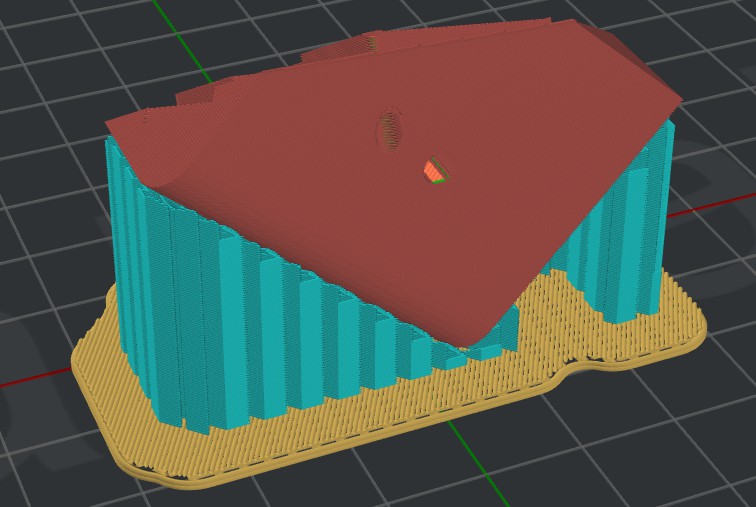
・設定方法【修飾子と重複する箇所のモデルを生成しない】
①データを選択し「修飾子」アイコンをクリックします。
②左横の画面の「修飾…する」横の三角マークをクリックし、修飾子データの形状を選択します。
③「種類」から「重複領域を削除する」を選択します。
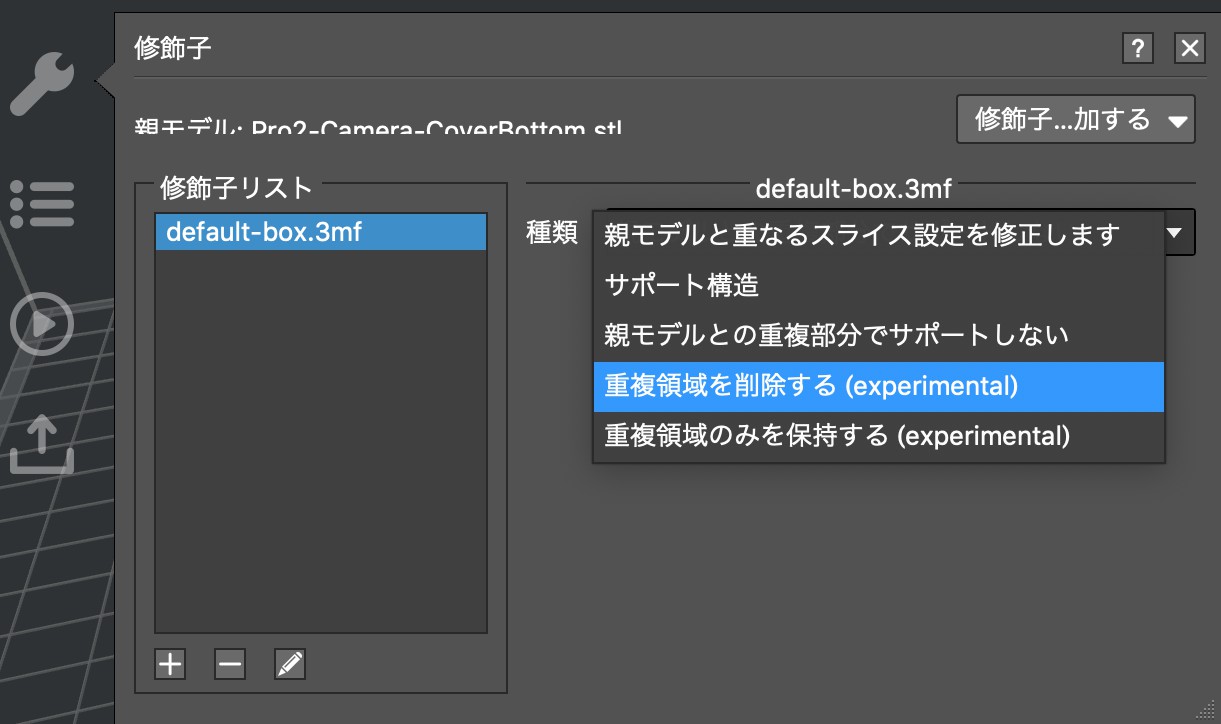
④重ねたい場所に修飾子モデルを重ねます。

⑤スライスをすると修飾子と重なった部分のモデルが生成されません。
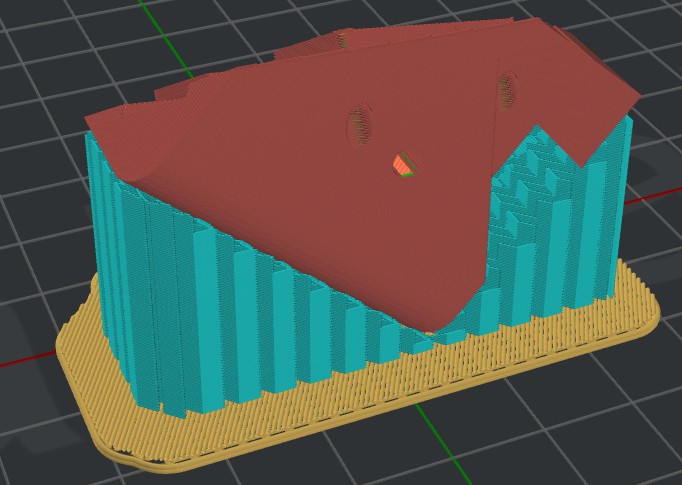
・設定方法【修飾子と重複する箇所のみモデルを生成する】
①データを選択し「修飾子」アイコンをクリックします。
②左横の画面の「修飾…する」横の三角マークをクリックし、修飾子データの形状を選択します。
③「種類」から「重複領域のみを保持する」を選択します。
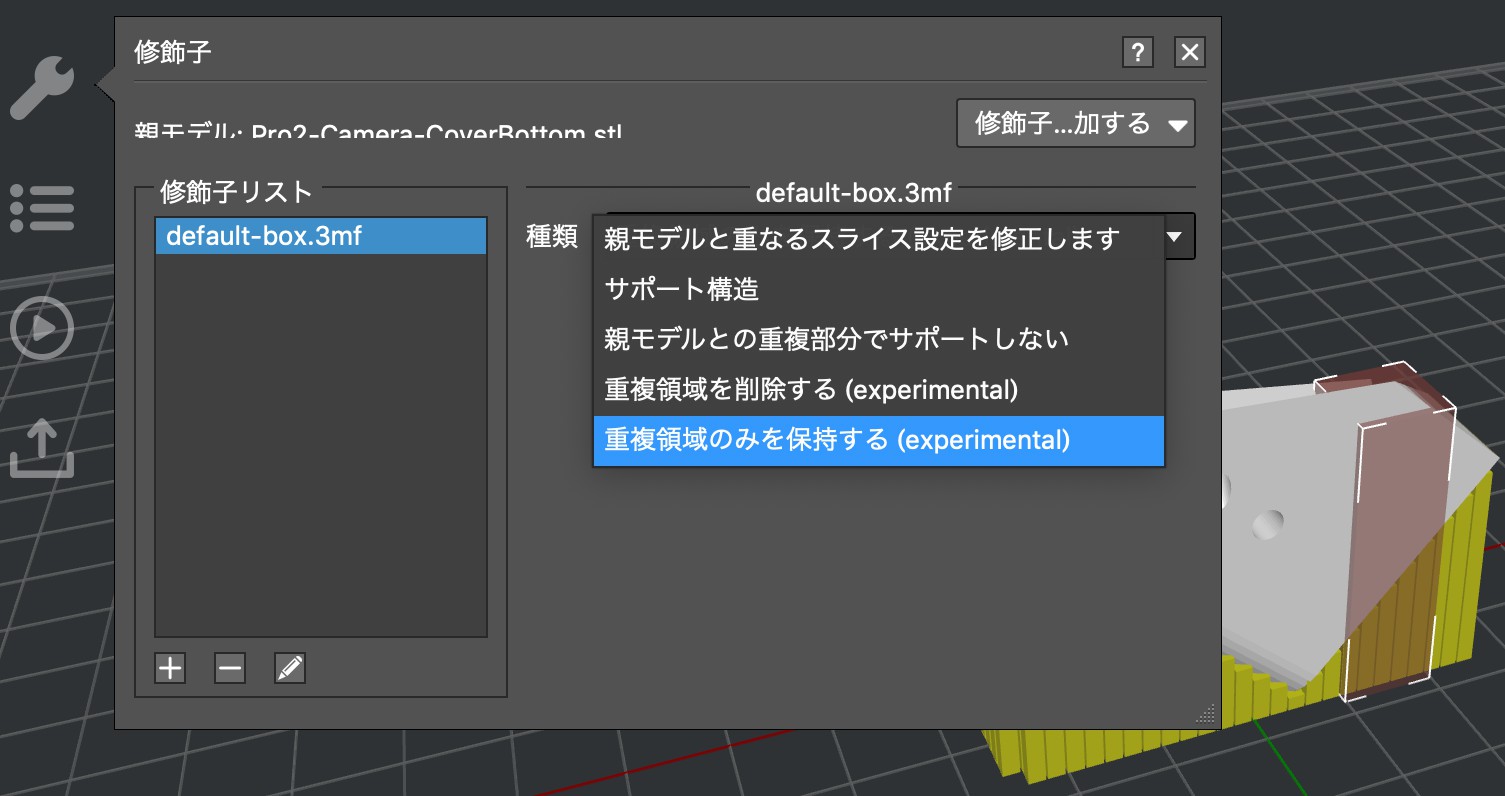
④重ねたい場所に修飾子モデルを重ねます。

⑤スライスをすると修飾子と重なった部分のモデルが生成されません。
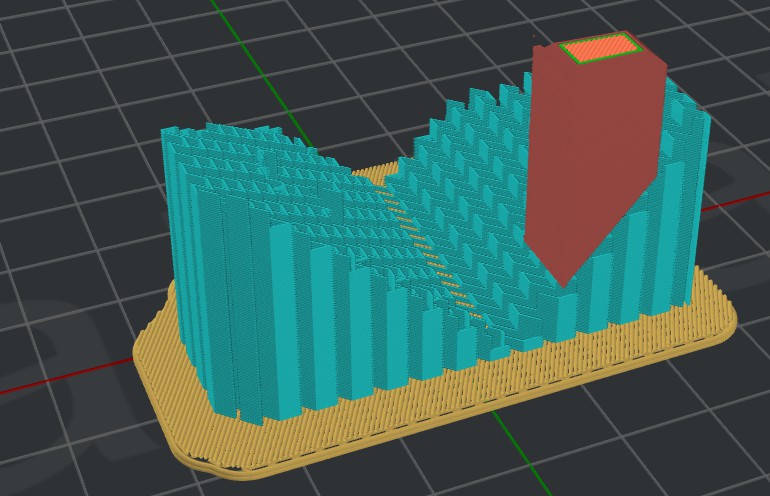
選択したモデルは、最大許容プリンターサイズにサイズ変更されます。
選択したモデルを複製することができます。
選択したモデルの欠陥を自動的に修復します。
ネットワークを介してコンピューターとプリンターを接続します。
メーカーのスライステンプレートのリンクに飛びます。
このページのデータをダウンロード後、ideaMaker にコピーできます。
(メーカーのホームページと日本3D プリンターのホームページに
掲載しているスライステンプレートは設定値に相違がある場合がございます。)
Contactお問い合わせ
【受付時間】09:00〜18:00(土日祝除く)
機器の不具合、使い方等の
サポートに関するお問合せはこちら